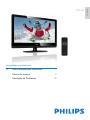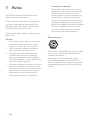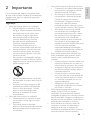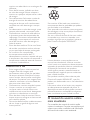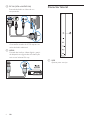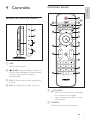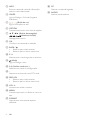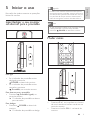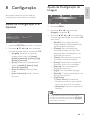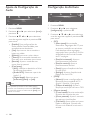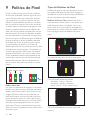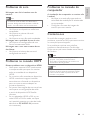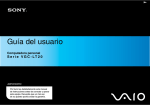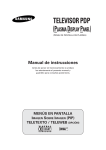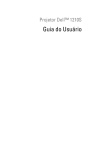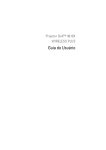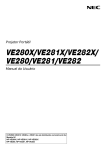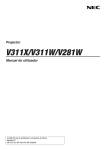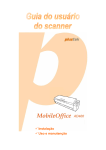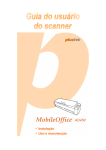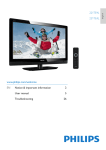Download 191TV4L www.philips.com/welcome BR Aviso & informação
Transcript
www.philips.com/welcome BR Aviso & informação importante 2 Manual do usuário 5 Resolução de Problemas 18 Por tug uês 191TV4L Model Serial www.philips.com/support Country Telephone number Argentina 0800 3330 856 Brazil 0800-7254101 Registre o seu produto e obtenha suporte no www.philips.com/welcome This information is correct at the time of press. For updated information, see www.philips.com/support. 1 Aviso 2 2 Importante 3 O manual do usuário online mais atualizado 4 3Inicialize e conecte os seus dispositivos 5 4 Controles 7 5 Iniciar o uso 9 Conector traseiro Conector lateral Botões de controle lateral Controle remoto 9 Política de Pixel 16 10 Resolução de Problemas 18 Problemas gerais do monitor Problemas do canal de TV Problemas de imagem Problemas do som Problemas na conexão HDMI Problemas na conexão do computador Contacte-nos 18 18 18 19 19 19 19 5 6 7 7 Ligar/desligar o seu monitor ou alternar para a prontidão 9 Mudar canais 9 Assistir dispositivos conectados 10 Ajustar o volume do monitor 10 6 Informação do Produto 11 7 Instalação de TV/Canal 12 Resoluções de exibição suportadas Sintonizador/Recepção/Transmissão Controle remoto Energia Montagens de monitor suportadas Usando o sinal da TV como fonte de entrada 8 Configuração Ajuste de Configuração Pré-Ajustada Ajuste de Configuração de Imagem Ajuste de Configuração de Áudio Configuração de Atributo 11 11 11 11 11 12 13 13 13 14 14 BR 1 Por tug uês Índice 1 Aviso 2012 © Koninklijke Philips Electronics N.V. Todos os direitos reservados. Philips e o Philips Shield Emblem são marcas comerciais registradas da Koninklijke Philips Electronics N.V. e são usadas sob licença da Koninklijke Philips Electronics N.V.” Especificações estão sujeitas à mudanças sem prévio aviso. Garantia • Risco de ferimento, dano ao monitor ou anulamento da garantia! Nunca tente reparar o monitor por conta própria. • Use o monitor e acessórios somente como planejado pelo fabricante. • Qualquer operação expressamente proibida neste manual, ou quaisquer ajustes e procedimentos de montagem não recomendados ou autorizados neste manual anularão a garantia. • Cobertura da garantia começa no dia em que você comprou o seu monitor. Dois anos após a compra, o seu monitor será substituído ao menos por um monitor equivalente em caso de defeitos de acordo com a cobertura da garantia. 2 BR Características do pixel Este produto de monitor tem um alto número de pixels de cor Embora tenha 99.999% de pixels efetivos ou mais, pontos pretos ou pontos luminosos de luz (vermelho, verde ou azul) podem aparecer constantemente na tela. Esta é uma propriedade estrutural do monitor (dentro dos padrões normais da indústria) e não é um defeito de funcionamento. Consulte a seção de Política de Pixel neste manual para obter detalhes.  Direitos Autorais VESA, FDMI e Logo VESA Mounting Compliant são marcas comerciais de Video Electronics Standards Association. ® Kensington e Micro Saver são marcas comerciais registradas dos EUA da ACCO World Corporation com registros publicados e aplicações pendentes em outros países do mundo. • Leia e compreenda todas as instruções antes de usar o seu monitor. Se dano for causado por negligência ao seguir as instruções, a garantia não se aplicará. Segurança • Risco de choque elétrico ou incêndio! • Nunca exponha o monitor à chuva ou água. Nunca coloque recipientes de líquido, tais como vasos, perto do monitor. Se algum líquido for derrramado sobre ou dentro do monitor, desconecte o monitor da rede elétrica imediatamente. Contacte o Atendimento ao Consumidor Philips para ter o monitor inspecionado antes de usar. • Nunca coloque o monitor, controle remoto ou pilhas perto de chamas ou outras fontes de calor, incluindo luz do sol direta. Para prevenir a propagação de fogo, mantenha as velas ou outras chamas longe do monitor, controle remoto e pilhas o tempo todo. •  • • Nunca introduza objetos nas fendas de ventilação ou outras aberturas no monitor. • Ao girar o monitor, assegure-se de que nenhuma tensão seja exercida sobre o cabo de energia. Tensão sobre o cabo de energia pode afrouxar as conexões e causar arqueamento. Risco de curto circuito ou incêndio! • Nunca exponha o controle remoto ou as pilhas à chuva, água ou calor excessivo. • Evite força sobre as tomadas elétricas. Afrouxamento das tomadas elétricas pode causar arqueamento ou incêndio. • • Risco de ferimento ou dano ao monitor! • Ë necessário ao menos duas pessoas para levantar e carregar o monitor que pesa mais de 25 quilos. • Ao montar o suporte do monitor, use somente o suporte fornecido. Prenda o suporte ao monitor firmemente. Coloque o monitor sobre uma superfície plana e nivelada que possa suportar o peso combinado do monitor e do suporte. • Ao montar o monitor na parede, use somente uma montagem de parede que possa suportar o peso do monitor. Fixe a montagem de parede sobre uma parede que possa suportar o peso combinado do monitor e da montagem de parede. Koninklijke Philips Electronics N.V. não assume nenhuma responsabilidade pela montagem imprópria na parede que resulte em acidente, ferimento ou dano. Risco de ferimento para crianças! Siga estas precauções para prevenir que o monitor caia e cause ferimentos nas crianças: • Nunca coloque o monitor sobre uma superfície coberta por um pano ou outro material que possa ser puxado. • Assegure-se de que nenhuma parte do monitor esteja suspensa sobre a borda da superfície. • Nunca coloque o monitor sobre um móvel alto (tal como estante de livros) sem ancorar ambos o móvel e o monitor na parede ou em um suporte adequado. • Eduque as crianças quanto aos perigos de escalamento nos móveis para tocar o monitor. Risco de sobreaquecimento! Nunca instale o monitor em um espaço confinado. Sempre deixe ao menos 4 polegadas de espaço em volta do monitor para a ventilação. Assegure-se de que as cortinas ou outros objetos nunca cubram as fendas de ventilação no monitor. Risco de dano ao monitor! Antes de conectar o monitor na rede elétrica, assegure-se de que a voltagem da corrente corresponda ao valor impresso atrás do monitor. Nunca conecte o BR 3 Por tug uês 2 Importante • • • • • • monitor na rede elétrica se a voltagem for diferente. Risco de ferimento, incêndio ou dano ao cabo de energia! Nunca coloque o monitor ou qualquer objeto sobre o cabo de energia. Para desconectar facilmente o cabo de energia do monitor da rede elétrica, assegure-se de que você tenha acesso completo ao cabo de energia o tempo todo. Ao desconectar o cabo de energia, puxe sempre pela tomada, nunca pelo cabo. Desconecte o monitor da rede elétrica e da antena antes das tempestades de relâmpago. Durante as tempestades de relâmpago, nunca toque em nenhuma parte do monitor, cabo de energia ou cabo da antena. Risco de dano auditivo! Evite usar fones de ouvido e auriculares a altos volumes ou por períodos de tempo prolongado. Se o monitor for transportado em temperaturas abaixo de 5°C, desempacote o monitor e espere até que a temperatura do monitor corresponda a temperatura ambiental antes de conectar o monitor à rede elétrica. Cuidados com a Tela • • • • • 4 Evite imagens fixas o máximo possível. Imagens fixas são imagens que permanecem sobre a tela por períodos de tempo extensos. Exemplos incluem: menus na tela, barras pretas e exibições de tempo. Se precisar usar imagens fixas, reduza o contraste e a luminosidade da tela para evitar dano à tela. Desconecte o monitor antes da limpeza. Limpe o monitor e a armação com um pano macio e úmido. Nunca use substâncias tais como álcool, detergentes químicos ou domésticos no monitor. Risco de dano à tela do monitor! Nunca toque, empurre, esfregue ou bata na tela com nenhum objeto. Para evitar deformações e desbotamento de cor, limpe as gotas de água o mais breve possível. BR Reciclagem  Seu monitor é fabricado com materiais e componentes de alta qualidade que podem ser reciclados e re-utilizados. Para aprender mais sobre o nosso programa de reciclagem, visite www.philips.com/about/ sustainability/recycling. Ao ver o símbolo da lata de lixo com rodas e marcado com uma cruz, anexado a um produto, significa que o produto é coberto pela Directiva Européia 2002/96/EC:  Nunca descarte o seu produto com os outros lixos domésticos. Informe-se sobre as leis locais com respeito ao descartamento separado de produtos elétricos e eletrônicos. A disposição correta do seu produto velho ajuda a prevenir potencialmente as conseqüências negativas para o ambiente e para a saúde humana. Seu produto contém pilhas cobertas pela Directiva Européia 2006/66/EC, que não podem ser descartadas com o lixo doméstico normal. Informe-se sobre as leis locais com respeito ao descartamento separado de pilhas. A disposição correta de pilhas ajuda a prevenir potencialmente as conseqüências negativas para o ambiente e para a saúde humana. O manual do usuário online mais atualizado Os conteúdos do manual do usuário estão sujeitos à mudanças. Consulte www.philips.com/ support para obter a referência de informação do manual do usuário mais atualizado. a TV ANTENNA Entrada de sinal de uma antena, cabo ou satélite. Por tug uês 3 Inicialize e conecte os seus dispositivos Congratulações pela sua compra, e bem-vindo ao Philips! Para obter o benefício completo do suporte que a Philips oferece, registre o seu produto no www.philips.com/welcome. Esta seção descreve como conectar vários dispositivos com conectores diferentes e exemplos adicionais proporcionados no Guia de Inicialização Rápida. Nota •• Tipos diferentes de conectores podem ser usados para conectar um dispositivo ao seu monitor, dependendo da disponibilidade e das suas necessidades. b ENTRADA DO COMPONENTE (Y Pb Pr) Entrada de áudio e vídeo analógico dos dispositivos analógicos ou digitais tais como reprodutores de DVD ou consoles de jogos. Conector traseiro 5 4 3 2 1 c AV INPUT Entrada de áudio e vídeo de um dispositivo AV. AUDIO OUT BR 5 Conector lateral d PC IN (VGA e AUDIO IN) Entrada de áudio e vídeo de um computador. 1 VGA A conexão através do VGA requer um cabo de áudio adicional. e HDMI Entrada de áudio e vídeo digital a partir de dispositivos digitais de alta definição tais como leitores Blu-ray. a USB Apenas para serviço. 6 BR 4 Controles Por tug uês Controle remoto 1 Botões de controle lateral 18 3 19 2 4 5 1 6 17 2 7 3 8 16 9 15 10 4 11 a USB: Apenas para serviço. b POWER : Liga ou desliga o monitor. O monitor não é desligado completamente a menos que ele seja fisicamente desconectado.. 12 14 13 c CH +/-: Alterna para o canal seguinte ou anterior. d VOL +/-: Aumenta ou reduz o volume. a (Prontidão) Alterna o monitor para a prontidão se o monitor estiver ligado. • Liga o monitor se o monitor estiver em prontidão. • b SOURCE Seleciona dispositivos conectados. BR 7 c INFO Exibe ou esconde a tela de informação sobre o canal selecionado. d GUIDE Liga ou Desliga o Guia de Programa Eletrônico. e (Botão de cor) Siga as instruções na tela. f OPTION Pressione para exibir uma lista de opções. g ▲ ▼ ◄ ► (Botões de navegação) (Nenhuma função) Navega pelos menus. h OK Confirma uma entrada ou seleção. i BACK / • Retorna para a tela anterior. • Retorna para o último canal visto. j P +/Alterna para o canal seguinte ou anterior. k (Mudo) Liga ou Desliga o som. l 0-9 ( Botões numéricos ) Seleciona um canal ou configuração. m . Acesse os serviços do canal DTV atual. n PREV CH • Retorna para a tela anterior. • Retorna para o último canal visto. o VOL +/Aumenta ou reduz o volume. p MENU Pressione para abrir ou fechar o menu na tela. q FORMAT Alterna para uma taxa de aspecto diferente. 8 BR r CC Alterna o modo de legenda. s AUDIO Alterna modo estéreo. Esta seção lhe ajuda a executar as operações básicas do monitor. Ligar/desligar o seu monitor ou alternar para a prontidão Sugestão Por tug uês 5 Iniciar o uso •• Embora o seu monitor consuma muito pouca energia durante a prontidão, energia continua a ser consumida. Quando não estiver em uso por um período de tempo extenso, desconecte o cabo de energia do monitor da rede elétrica. Nota •• Se não consegue localizar o seu controle remoto e deseja alternar o monitor da prontidão, pressione POWER na lateral do monitor. Mudar canais Para ligar • • Se o indicador de prontidão estiver desligado, pressione POWER na lateral do monitor. Se o indicador de prontidão estiver vermelho, pressione (Prontidão) no controle remoto. Para alternar para a prontidão • Pressione (Prontidão Ligada) no controle remoto. »» O indicador de prontidão se alterna para vermelho. Para desligar • Pressione POWER na lateral do monitor. »» O indicador de prontidão se desliga. • • Pressione P +/-, ou introduza um número de canal usando os botões numéricos no controle remoto. Pressione o botão CH +/- na lateral do monitor. BR 9 Assistir dispositivos conectados Ajustar o volume do monitor Nota •• Ligue o dispositivo conectado antes de selecioná-lo como uma fonte no monitor. Para selecionar a partir de um botão SOURCE SOURCE TV PC AV HDMI Component 1. Pressione SOURCE para exibir a lista de fontes. »» A lista de fonte aparece. 2. Pressione ▲, ▼, ◄, ou ► para selecionar um dispositivo. 3. Pressione OK para confirmar a sua seleção. 10 BR Para aumentar ou reduzir o volume • • Pressione VOL +/- no controle remoto. Pressione os botões VOL +/- na lateral do monitor Para silenciar ou restaurar o som mudo • Pressione para silenciar o som. • Pressione novamente para restaurar o som. Controle remoto Informação do produto está sujeita à mudanças sem prévio aviso. Para informação detalhada do produto, vá ao www.philips.com/support. Energia Resoluções de exibição suportadas • • • • Formatos de computador • Resolução - velocidade de atualização: • 640 x 480 - 60Hz • 640 x 480 - 72Hz • 640 x 480 - 75Hz • 720 x 400 - 70Hz • 800 x 600 - 56Hz • 800 x 600 - 60Hz • 800 x 600 - 72Hz • 800 x 600 - 75Hz • 1024 x 768 - 60Hz • 1024 x 768 - 70Hz • 1024 x 768 - 75Hz • 1280 x 720 - 60Hz • 1280 x 1024 - 60Hz • 1360 x 768 - 60Hz • 1366 x 768 - 60Hz Formatos de vídeo • Resolução - velocidade de atualização: • 480i - 60Hz • 480p - 60Hz • 720p - 60Hz • 1080i - 60Hz • 1080p - 24Hz, 60Hz Sintonizador/Recepção/ Transmissão • • • • • Entrada para antena: 75ohm coaxial (Tipo-F) TV Digital ISDB-Tb, SBTVD-T Sistema de TV: PAL M/N, NTSC Reprodução de vídeo: NTSC, PAL • • • Por tug uês 6 Informação do Produto Tipo: 191TV4L RC (RC2143619/01) Pilhas: 2 x AAA Corrente da rede elétrica: 100-240V, 50Hz/60Hz Ligado: máx 30 Watt Modo de prontidão: < 0,5 Watt Modo Desligado: < 0,5 Watt Temperatura ambiente: 35 ºC para climas moderados (Temperatura ambiente máxima) Montagens de monitor suportadas Para montar o monitor, compre uma montagem de monitor Philips ou uma montagem de monitor compatível VESA. Para prevenir dano aos cabos e conectores, assegure-se de deixar um espaço de ao menos 5,5 cm a partir da parte traseira do monitor. Aviso •• Siga todas as instruções proporcionadas com a montagem do monitor. Koninklijke Philips Electronics N.V. não assume nenhuma responsabilidade pela montagem imprópria do monitor que resulte em acidente, ferimento ou dano. Tamanho da tela do monitor (polegadas) Campo requerido (mm) Parafusos de montagem requeridos 18,5 75 x 75 4 x M4 Bandas Sintonizadoras: Hiperbanda, UHF, VHF BR 11 7 Instalação de TV/Canal • [Pular]: Pule o canal selecionado. O canal selecionado será pulado ao utilizar o P +/- para alternar os canais. • [Bloquear]: O canal selecionado será bloqueado. Você pode acessar o canal bloqueado inserindo a senha. • [Excluir]: Exclua o canal da lista de canais. Este capítulo descreve as configurações de instalação de canal. Canais e antena Usando o sinal da TV como fonte de entrada Selecione o sinal de fonte de TV e procure novos canais. canais canais imagem lista de canais som configuração canais e antena fonte sin TV busca nv. canal habilitar one-seg selec selec MENU retornar sair 2. Pressione ◄ ou ► para selecionar [canais] 1. Pressione OK para confirmar a sua seleção. Lista de canais Você pode editar uma lista de seus canais de TV preferidos de forma que você possa encontrar estes canais facilmente. 12-1 12-2 12-3 12-4 lista de canais 12-5 Temp TV 5 12-6 Radio 6 12-7 Temp Radio 7 12-8 TV 1 Promo TV 2 TV 3 TV 4 favorito pular bloquear excluir MENU retornar sair 1/2 1. Pressione MENU. 2. Pressione ◄ ou ► para selecionar [canais] e pressione ▼ para selecionar [lista de canais]. 3. Pressione OK para confirmar a sua seleção. »» A lista de canais aparece. 4. Siga as instruções na tela. • [Favorito]: Adicione o canal selecionado à lista de canais favoritos. 12 BR MENU desligado desligado retornar adicionar canais naveg serv desligado sair 1. Pressione MENU. 1. Pressione MENU para exibir o menu. canais canais e antena 2. Pressione ◄ ou ► para selecionar [canais] e pressione ▼ e ◄ ou ► para selecionar [canais e antena]. 3. Pressione OK para confirmar a sua seleção. »» O submenu de canais e antena aparece. 4. Selecione uma das seguintes opções e pressione OK. • [Fonte sin TV]: Selecione o sinal de fonte de TV a partir de ar ou cabo. • [Adicionar canais]: Busque todos os canais e armazene na tabela de canais automaticamente. • [Busca nv. canal]: Adicione canais que foram recém-encotrados. • [Naveg. serv.]: Passe através dos serviços de canais utilizando as teclas P+/- para canais primários. • [Habilitar one-seg]: Habilite a exibição de conteúdo de um-seg. Este capítulo descreve como mudar as configurações e personalizar as funções. Ajuste de Configuração PréAjustada AJUSTAR imagem lista de canais selec MENU vívido retornar som pessoal lista de favorito sair 1. Pressione OPTION para exibir o submenu. 2. Pressione ▲, ▼, ◄ or ► para selecionar uma das seguintes opções e pressione OK. • [Imagem]: Selecione o modo de imagem atual a partir de [suave], [padrão], [esporte], [cinema], [jogo], [vívido] e [pessoal]. • [Som]: Selecione o modo de som a partir de [padrão], [teatro], [voz], [música] e [pessoal]. • [Lista de canais]: Exiba a lista de canais. • [Lista de favorito]: Exiba a lista de facoritos. Ajuste de Configuração de Imagem imagem canais padrão cinema vívido suave selec som Por tug uês 8 Configuração configuração esporte jogo pessoal conf avanç MENU retornar sair 1. Pressione MENU. 2. Pressione ◄ ou ► para selecionar [Imagem] e pressione ▼. 3. Pressione ▲, ▼, ◄ ou ► para selecionar uma das seguintes opções e pressione OK para entrar. • [Padrão]: Para configurações de imagem padrão. Recomendado para entretenimento doméstico. • [Cinema]: Para visualização de conteúdo baseado em filme. Mais adequado para visualização em um ambiente tipo cinema. • [Vívido]: Para Aprimoramentos de contraste e sutiliza de imagem. • [Suave]: Para Suavizar o estado de contraste, brilho, cor e claridade. • [Esporte]: Para visualização de programas esportivos. • [Jogo]: Para visualização de Jogos. • [Pessoal]: O usuário pode ajustar sua configuração favorita. • [Conf avanç]: • [Temp. de cor]: Fornece três temperaturas de cor para seleção, tais como, normal, frio e quente. • [Aspecto]: Selecione o aspecto de exibição. Nota •• Pré-ajustado pra todas as entradas podem também ser acessado presisonando OPTION no controle remoto e selecionando [Imagem] para alterar os modos. BR 13 Ajuste de Configuração de Áudio Configuração de Atributo canais canais som imagem padrão voz música configuração teatro pessoal conf avanç selec MENU retornar sair 1. Pressione MENU. 2. Pressione ◄ ou ► para selecionar [som] e pressione ▼. 3. Pressione ▲, ▼, ◄ ou ► para selecionar uma das seguintes opções e pressione OK para entrar. • [Padrão]: Para configurações de áudio padrão. Recomendado para entretenimento doméstico. • [Voz]: Aprimore o alto e mantém o baixo em médio. • [Música]: Aprimore o alto e baixo. • [Teatro]: Para conteúdo baseado em filme para criar ambiente tipo cinema. • [Pessoal]: Ajuste o modo de som como favorito pessoal. • [Conf avanç]: • [AVL]: Habilite ou desabilite o Nível de Volume Automático. • [Áudio MTS]: Selecione a partir de áudio 1-3. • [Digital duplo]: Selecione entre [main+sub], [main] ou [sub]. Nota •• Pré-ajustado pra todas as entradas podem também ser acessado presisonando OPTION no controle remoto e selecionando [som] para alterar os modos. 14 BR imagem PC OSD som configuração outros ajustes reinício do sistema selec MENU retornar sair 1. Pressione MENU. 2. Pressione ◄ ou ► para selecionar [configuraçõe] e pressione ▼. 3. Pressione ▲, ▼, ◄ ou ► para selecionar uma das seguintes opções e pressione OK para entrar. • [PC]: • [Auto ajuste]:Sincronização automática. Regulagem do PC para se ajustar a exibição em tela cheia. Para detalhes sobre regulagem suportada, favor consulte o Gráfico de Referência de Sinal de Entrada de PC na página . • [Posição horizontal]: Ajuste o posicionamento Horizontal. • [Posição vertical]: Ajuste o posicionamento Vertical. • [Fase]: Ajuste a frequência de Fase no sinal VGA. • [Relógio]: Ajuste a frequência de Relógio no sinal VGA. • [OSD]: • [Idioma]: Ajuste a configuração de idioma para esta unidade de TV. (English / Español / Portugues). • [Tempo de exibição]: Ajuste o tempo para exibição do menu OSD. • [Outros ajustes]: • [Trocar senha}: Permite a alteração da senha de controle dos pais. • [Contr parental}: Ajuste o controle dos pais por classificações. • [Tela Azul]: Ajuste a tela azul como ligada ou desligada. Quando não houver sinal recebido, a tela azul é exibida. Por tug uês • [Dormir]: Ajuste um tempo pré-definido para desligar a TV automaticamente. • [Sistema de cor]: Ajuste o sistema de cor a partir de [auto] , [PAL-M], [PAL-N] ou [NTSC-M]. • [HDMI / DVI switch]: Ajuste em [auto] para alterar o sinal de entrada automaticamente, ou ajuste [HDMI] ou [DVI] para alternar o sinal de entrada manualmente. • [Modo legenda]: Ajuste a legenda oculta em [desligado], [ligado] ou [com mudo]. • [Legenda analógica]: Selecione as legendas ocultas analógicas a partir de CC1- CC2. • [Legenda digital]: Selecione as legendas ocultas digitais a partir de Legenda1- Legenda8. • [Reinício do sistema]: Restaure todas as configurações ao valor padrão. BR 15 9 Política de Pixel Philips se esforça para proporcionar produtos da mais alta qualidade. Usamos alguns dos processos de fabricação mais avançados da indústria e praticamos o controle rigoroso da qualidade. Contudo, defeitos de pixel ou sub pixel em um painél de monitor plano são inevitáveis às vezes. Nenhum fabricante pode garantir que todos os painéis estarão livres de defeitos de pixel, mas Philips garante que qualquer monitor que apresente um número inaceitável de defeitos será reparado ou substituído sob a garantia. Este aviso explica os diferentes tipos de defeitos de pixel e define os níveis de defeito aceitável para cada tipo. A fim de qualificar para reparo ou substituição sob garantia, o número de defeitos de pixel em um painél de monitor deve exceder estes níveis aceitáveis. Por exemplo, o número de sub pixels defeituosos não deverá exceder 0.0004% em um monitor. Além disso, Philips estabelece padrões de qualidade ainda maiores para certos tipos de combinações de defeitos de pixel que são mais aparentes do que os outros. Esta política é válida no mundo inteiro. Tipos de Defeitos de Pixel Defeitos de pixel e sub pixel aparecem na tela em modos diferentes. Existem duas categorias de defeitos de pixel e diversos tipos de defeitos de sub pixel dentro de cada categoria. subpixel subpixel subpixel subpixel subpixel subpixel Defeitos do Ponto Claro: defeitos do ponto claro aparecem como pixels ou sub pixels que estão sempre acesos ou 'ligados'. Isto é, um subpixel subpixel subpixel ponto claro é um sub pixel que se destaca na pixel pixel tela quando o monitor exibe um padrão escuro. Estes são alguns tipos de defeitos do ponto claro: pixel Um sub pixel vermelho, verde ou azul aceso subpixel subpixel subpixel pixel Pixels e Sub pixels Um pixel, ou elemento de imagem, é composto de três sub pixels nas cores primárias vermelho, verde e azul. Muitos pixels juntos formam uma imagem. Quando todos os sub pixels de um pixel estão acesos, os três sub pixels coloridos juntos aparecem como um único pixel branco. Quando todos estão escuros, os três sub pixels coloridos juntos aparecerão como um único pixel preto. Outras combinações de sub pixels acesos ou escuros aparecem como pixels únicos de outras cores. 16 BR Dois sub pixels adjacentes acesos: - Vermelho + Azul = Púrpura - Vermelho + Verde = Amarelo - Verde + Azul = Ciano (Azul Claro) Três sub pixels adjacentes acesos (um pixel branco) Por tug uês Nota •• Um ponto claro vermelho ou azul deve ser 50 por cento mais claro do que os pontos vizinhos enquanto um ponto claro verde é 30 por cento mais claro do que os pontos vizinhos. Defeitos do Ponto Preto: defeitos do ponto preto aparecem como pixels ou sub pixels que estão sempre escuros ou 'desligados'. Isto é, um ponto escuro é um sub pixel que se destaca na tela quando o monitor exibe um padrão claro. Estes são alguns tipos de defeitos do ponto preto: Proximidade de Defeitos de Pixel Devido aos defeitos do pixel e sub pixels do mesmo tipo que estão próximos um do outro serem mais aparentes, Philips também especifica tolarâncias para a proximidade dos defeitos de pixel. Tolerâncias do Defeito de Pixel A fim de se qualificar para reparo ou substituição devido aos defeitos de pixel durante o período de garantia, um painél de monitor plano Philips deve ter defeitos de pixel ou sub pixel que excedam as tolerâncias listadas nas seguintes tabelas. BR 17 10 Resolução de Problemas Esta seção descreve assuntos normalmente encontrados e soluções sugeridas. Problemas gerais do monitor O monitor não se acende: •• Desconecte o cabo de energia da rede elétrica. Espere um minuto e depois reconecte-o. •• Verifique se o cabo de energia está firmemente conectado. O controle remoto não está funcionando corretamente: •• Verifique se as pilhas do controle remoto estão corretamente inseridas de acordo com a polaridade +/-. •• Substitua as pilhas do controle remoto se elas estiverem ruins ou fracas. •• Limpe a lente sensora do controle remoto e do monitor. O menu do monitor está no idioma errado. •• Mude o menu do monitor para o seu idioma preferido. Ao ligar/desligar o monitor na prontidão, você ouve um som de rangido do gabinete do monitor: •• Nenhuma ação é requerida. O som de rangido é uma expansão e contração normal do monitor quando ele se esfria e se aquece. Isto não causa impacto na performance. Problemas do canal de TV Canais previamente instalados não aparecem na lista de canal: •• Verifique para ver se a lista de canal correta foi selecionada. Nenhum canal digital foi encontrado durante a instalação: •• Verifique se o monitor suporta ISDBTb, SBTVD-T no seu país. Veja os países listados atrás do monitor. 18 BR Problemas de imagem O monitor está ligado, mas não há nenhuma imagem: •• Verifique se a antena está corretamente conectada ao monitor. •• Verifique se o dispositivo correto foi selecionado como fonte do monitor. Há som mas não há nenhuma imagem: •• Verifique se as configurações da imagem foram corretamente feitas. A recepção do monitor feita a partir da conexão da antena é ruim: •• Verifique se a antena está corretamente conectada ao monitor. •• Alto-falantes altos, dispositivos de áudio não aterrdaos, luzes neón, edifícios altos e outros objetos grandes podem influenciar a qualidade de recepção. Se possível, tente melhorar a qualidade de recepção mudando o sentido da antena ou movendo dispositivos para longe do monitor. •• Se a recepção em um canal é ruim, refine a sintonização neste canal. A imagem vinda dos dispositivos conectados é ruim: •• Verifique se os dispositivos estão bem conectados. •• Verifique se as configurações da imagem foram corretamente feitas. O monitor não salvou suas configurações de magem: • Verifique se o local do monitor está configurado como configuração em casa. Este modo lhe oferece flexibilidade para mudar e salvar as configurações. A imagem não se adapta à tela; ela é muito grande ou muito pequena: •• Tente um formato de imagem diferente. A posição da imagem está incorreta: •• Sinais da imagem de alguns dispositivos podem não se adaptar à tela corretamente. Verifique a saída de sinal do dispositivo. Há imagem mas não há nenhum som do monitor: Nota •• Se nenhum sinal de áudio for detectado, o monitor desliga automaticamente a saída de áudio - isto não indica mal funcionamento. •• Verifique se os dispositivos estão bem conectados. •• Verifique se o volume não está configurado a 0. •• Verifique se o som não está emudecido. Há imagem mas a qualidade do som é ruim: •• Verifique se as configurações de som foram corretamente feitas. Há imagem mas o som vem somente de um alto-falante: •• Verifique se o balanço de som está configurado ao centro. Problemas na conexão HDMI Existem problemas com os dispositivos HDMI: •• Note que o suporte HDCP pode atrasar o tempo tomado para que um monitor exiba o conteúdo de um dispositivo HDMI. •• Se o monitor não reconhece o dispositivo HDMI e nenhuma imagem é exibida, tente alternar a fonte de um dispositivo para um outro e retorne depois ao primeiro dispositivo. •• Se houver interrupções de som contínuas, verifique se as configurações de saída a partir do dispositivo HDMI estão corretas. •• Se um adaptador HDMI-a-DVI ou um cabo HDMI a DVI for usado, verifique se é possível conectar um cabo de áudio adicional ao PC AUDIO IN (somente mini-conector). Problemas na conexão do computador A visualização do computador no monitor não é estável: •• Verifique se a resolução suportada e a velocidade de atualização foi selecionada no computador. •• Configure o formato da imagem do monitor para sem escalas. Contacte-nos Se você não conseguir resolver o seu problema, consulte os FAQs para este monitor no www.philips.com/support. Se o problema continua sem soluções, contacte o Atendimento ao Consumidor Philips no seu país como listado neste Manual do Usuário. Aviso •• Não tente reparar o monitor por conta própria. Isto pode causar ferimento sério, dano irreparável ao seu monitor ou anulamento da sua garantia. Nota •• Faça uma nota do seu modelo de monitor e número de série antes de contactar Philips. Estes números estão impressos atrás do monitor e no pacote. BR 19 Por tug uês Problemas do som Versão: M4191TVE1BZT 2012 © Koninklijke Philips Electronics N.V. Todos os direitos reservados. Especificações estão sujeitas à mudanças sem prévio aviso. Philips e o Philips Shield Emblem são marcas comerciais registradas da Koninklijke Philips Electronics N.V. e são usadas sob licença da Koninklijke Philips Electronics N.V.” www.philips.com